Windows richtig herunterfahren – Windows 11 Tutorial
In diesem Windows-Tutorial zeige ich, wie ihr euren PC richtig herunterfahren könnt. Denn euer Computer fährt aufgrund einer Schnellstartoption bei Klick auf den Herunterfahren-Button nicht richtig herunter.
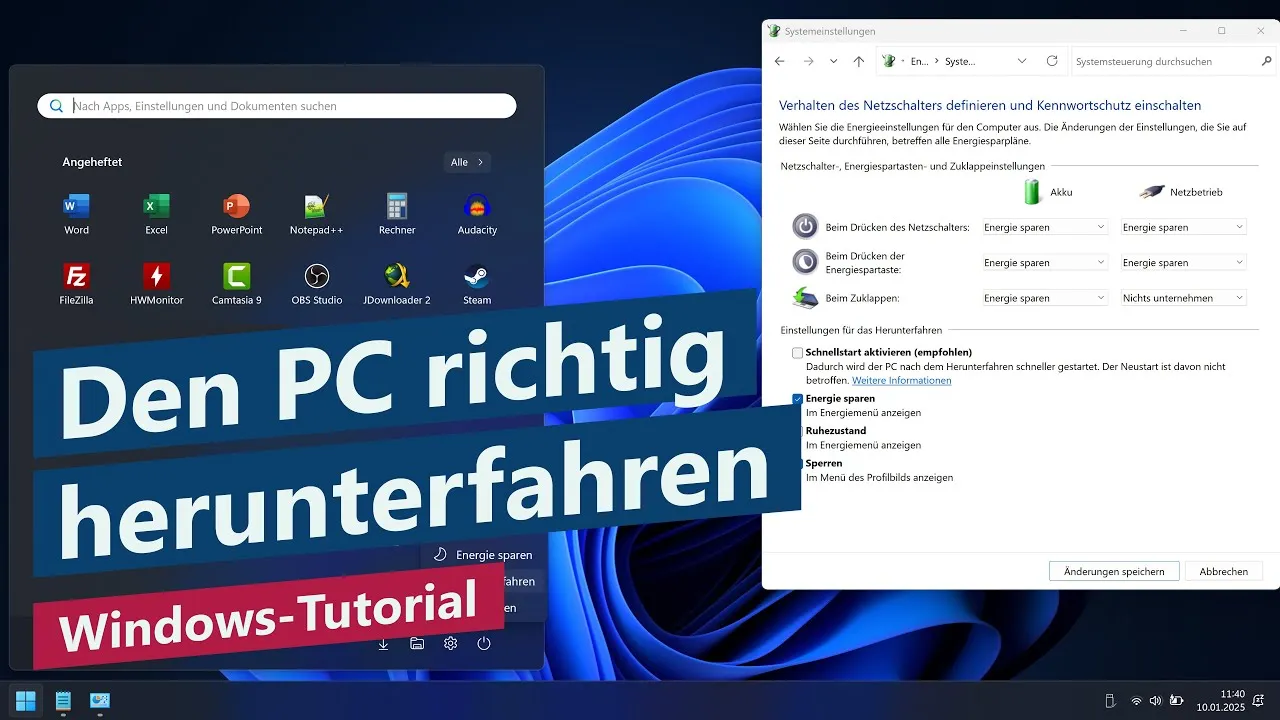
Normalerweise ist der Schnellstart aktiv und beim Start des Computers werden Arbeitsspeicherinformationen der letzten Sitzung wieder hergeholt. Möchtet ihr dies verhindert und Windows sauber starten, so könnt ihr einen Neustart machen und mit gedrückter Umschalttaste die Herunterfahren-Schaltflächen drücken.
Solltet ihr Windows immer mit deaktiviertem Schnellstart starten wollen, so könnt ihr die alten Systemeinstellungen reingehen, dann Hardware & Sound anwähle, Energieoptionen und hier das Verhalten beim Herunterfahren einstellen.
Wie lange euer Windows schon läuft könnt ihr anhand der Betriebszeit im Task Manager einsehen.
0:00 Intro
0:10 Herunterfahren mit Schnellstart
0:35 Betriebszeit prüfen
1:10 Neustart
1:40 Richtig herunterfahren
2:05 Schnellstart deaktivieren
3:10 Outro
In dieser Videoanleitung nutze ich Windows 11, aber auch mit anderen Windows-Versionen wie Windows 10 oder Windows 7 ist das Deaktivieren des Schnellstarts möglich.
In diesem Video spreche ich Deutsch. In this Tutorial I speak German.
* Dies ist ein Affiliate-Link, der mit dem Partnerprogramm von Amazon zusammenhängt. Sobald du darauf geklickt hast, wird bei dir am Rechner für 24 Stunden ein Cookie gespeichert. Wenn du in diesem Zeitraum etwas bei Amazon kaufst, dann bekomme ich dafür eine kleine Provision (zwischen einem und zehn Prozent des Warenkorb-Wertes). Auf dich oder deinen Einkauf hat dies keine Auswirkungen. Vielen Dank für deine Unterstützung! 😊